
【News】2003.7.31
前回、LabVIEW 7 Express日本語版の発売に関し、「早くて年内」とお知らせしましたが、 「早くて2003年9月」に早くなるそうです。ごめんなさい。
このページには、LabVIEWを使うにあたり覚えておくと便利な操作、使っていて気づいた点、 これはやってはいけない!といった情報を掲載したいと思います。では、早速です!
PCMCIA-GPIBのケーブルが...
インストーラが作成できない!?
- コマンドプロンプトにて”\Program Files\Common Files\Microsoft Shared\MSI Tools”に移動し、”regsvr32 /u mergemod.dll"”を実行します。 実行後、右のコマンドが正常に実行された確認メッセージが表示されます。
- 次にコマンドプロンプトにて”\Program Files\National Instruments\shared\Installer”に移動し、”regsvr32 mergemod.dll”を実行します。 前述のコマンドと似ていますが、今度はオプション”/u”が無いことに注意してください。実行後、右のコマンドが正常に実行された確認メッセージが表示されます。
- アプリケーションビルダーにてインストーラを作成します。
ボタン上のテキストを切り替える
制御器の大きさ(高さと幅)を揃える
四捨五入ではない!浮動小数点数から整数への変換
プロパティノードのコピー
LabVIEWのスペル
弊社は、各社各種の機器制御プログラムの作成を行っており、NI社製PCMCIA-GPIBは現場作業でかかせないものです。お世話になってます。
ですが....、大変なことが発生しました。
PCMCIA-GPIBカードと接続する、GPIBケーブルのプラスチック製コネクタ部分が破損してしまいました。
「新しいものを購入すれば」とお思いかもしれませんが、実はこのケーブルもう手に入らないのです。
2003年頃カードとケーブルの接続部分が、”接続性の向上”との理由で弊社の所有するノンラッチ形式からラッチング形式に変更となりました。
NI社では30%OFFの下取りサービスを行ってくれてはいるのですが、それでも5、6万と高価..。まだまだ使えるのに大変困りました。
お願いです。どなたかPCMCIA-GPIB用ノンラッチ形式ケーブル譲ってください。タダでとは言いません。
Top
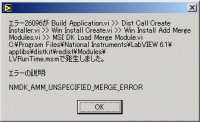 ある日、久しぶりにアプリケーションビルダーにて実行ファイルとインストーラを作成しようとしたところ、
右のエラーメッセージが表示され、インストーラはおろか実行ファイルさえ作成されない事態が発生しました。
ある日、久しぶりにアプリケーションビルダーにて実行ファイルとインストーラを作成しようとしたところ、
右のエラーメッセージが表示され、インストーラはおろか実行ファイルさえ作成されない事態が発生しました。
NI社のサポートサイトにて”エラー20960”を検索したところあっさり分かりました。
数週間前にインストールされたVisual Studio .NETが原因のようで、レジストリに登録されたmergemod.dllの
バージョンが新しくなってしまった為に、エラーが出てしまったようです。
対処方法としましては、.NETによってインストールされたレジストリ登録を解除し、LabVIEWによってインストールされたものを再登録します。
これから対処手順を記載しますが、レジストリの操作があり、.NETの動作に影響が発生するかも知れませんので、
各人の責任にて行ってください。
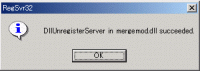
.NET環境に影響が無いことを祈るのみ... 。
Top
 LabVIEW 6以上になると、ボタン上のテキストの表示がON・OFFどちらの状態でも同じものになってしまいます。
ですが、LabVIEW 5以下、またはLabVIEW 6以上の旧バージョンの制御器では、ON・OFFの状態によりテキストが変更できます。
LabVIEW 6以上になると、ボタン上のテキストの表示がON・OFFどちらの状態でも同じものになってしまいます。
ですが、LabVIEW 5以下、またはLabVIEW 6以上の旧バージョンの制御器では、ON・OFFの状態によりテキストが変更できます。
右図の通りです。(上段はLabVIEW 6以上のボタン制御器のOFFとONの状態。下段はLabVIEW 6以上の旧バージョンのボタン制御器のOFFとONの状態。)
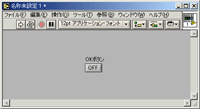 見た目はLabVIEW 6以上のボタンで、ONの状態では”ON”、OFFの状態では”OFF”と表示を切り替えたい場合は、
まず旧バージョンのボタンを貼り付け、その上で右クリックしてサブメニュー[入れ換え]->[ブール]->[OKボタン]を選択します。
見た目はLabVIEW 6以上のボタンで、ONの状態では”ON”、OFFの状態では”OFF”と表示を切り替えたい場合は、
まず旧バージョンのボタンを貼り付け、その上で右クリックしてサブメニュー[入れ換え]->[ブール]->[OKボタン]を選択します。
実行すると右図(GIFアニメ)のようになります。
これももっと簡単でよい方法があれば教えてほしいです...。
Top
フロントパネルに、いくつかボタンなどの制御器を配置した後、大きさを変更したくなると思います。
変更した後はかっこよくするために、大きさを揃えたくなりますよね。
予め大きさを決めておき、コピー&ペーストをすれば同じ大きさの制御器が作成されます(当たり前)。
また、同じ大きさの制御器をグループにしてから大きさを変更すれば、複数の制御器を同時に変更できます。これは便利。
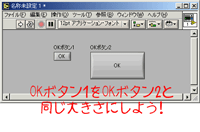
ですが...
基準となる大きさを決めてから、他の制御器も同じ大きさにするとなると左図(GIFアニメ)のようになります。すごく面倒です。
他のアプリケーション、例えばVisual Basicなら、基準となる大きさを決め変更対象を選択し、
メニュー[書式]-[同じサイズに揃える]-[両方]を実行するだけです
もっといい方法を知っている方は是非教えてください。m(_ _)m
Top
 右図のように、浮動小数点数を"0.0"、"0.1"、と順に整数変換していくと、"0.5"の時にも"0"のままで、"0.6"の時に"1"となります。
ちなみに"2.5"の時は"2"、"3.5"の時は"4"となります。?????。
右図のように、浮動小数点数を"0.0"、"0.1"、と順に整数変換していくと、"0.5"の時にも"0"のままで、"0.6"の時に"1"となります。
ちなみに"2.5"の時は"2"、"3.5"の時は"4"となります。?????。
これは、浮動小数点数から整数への変換が、四捨五入ではなく、最も近い偶数の整数へ丸められていることを意味しています。
詳細についてはマニュアル等をご覧ください。
また四捨五入を実行したい時は、NI社のサポートにサンプルがありますので、こちらも合わせてご参考にしてください。
Top
制御器等のプロパティノードを複数必要な時があると思います。
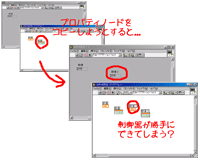
必ずやってしまうのがキーボードでのコピー&ペースト。
これを実行するとフロントパネルにも制御器等のコピーができてしまいます。
※左図はLabVIEW 5.1.1の場合。
私はダイアグラムにて制御器上で右クリックしてサブメニューから[作成]->[プロパティノード]を何度も何度もやってました。
この手間を軽減するには、ダイアグラム上一つ作成したプロパティノード上でマウスポインタをあわせ、
Ctrlキーを押しながらドラック&ドロップ。こんな簡単な操作でプロパティノードだけダイアグラムに作成されます。
ローカル変数においても同様の操作でコピーが出来ます。
※先日、LabVIEWを起動して表示される”クイックヒント”にこれらしい記述がありました。まだまだ便利テクニックがありそうです。
Top
いきなりどうでもよいことかも知れませんが、LabVIEWのスペルについてです。
LabVIEWのスペルは頭の"L"と"VIEW"が大文字です。
よく"Labview"とか"LABVIEW"などという記述を目にします。
LabVIEWを使う人の間では、このスペルがきちんと書けるかどうかで、
「いかにLabVIEWを愛しているか」という判断がされるようです。
Top